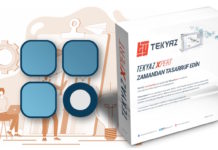Son güncelleme: 24.08.2023
SOLIDWORKS programınızı güncellediğinizde ve SOLIDWORKS Yedekleme ve Kaldırma makalemizde bahsedilen eski ayarlarınızı bilgisayarınıza uyguladığınızda bazı dosya yolları eski klasörleri görecektir. Bu durum şablonların, antetlerin, malzeme listesi şablonlarının bulunamaması gibi sorunlar yaratacaktır. Örneğin MOD DIAM Hatası Nasıl Çözülür? isimli makalemizde bahsedilen sorun bu durumun sonuçlarından biridir.
SOLIDWORKS güncellemesi yaptığınızda bu dosya yollarını tek tek değiştirmek yerine Sistem Seçenekleri > Dosya Konumları > Tümünü Düzenle > Bul / Değiştir içerisinden toplu bir şekilde düzenleyebilirsiniz.
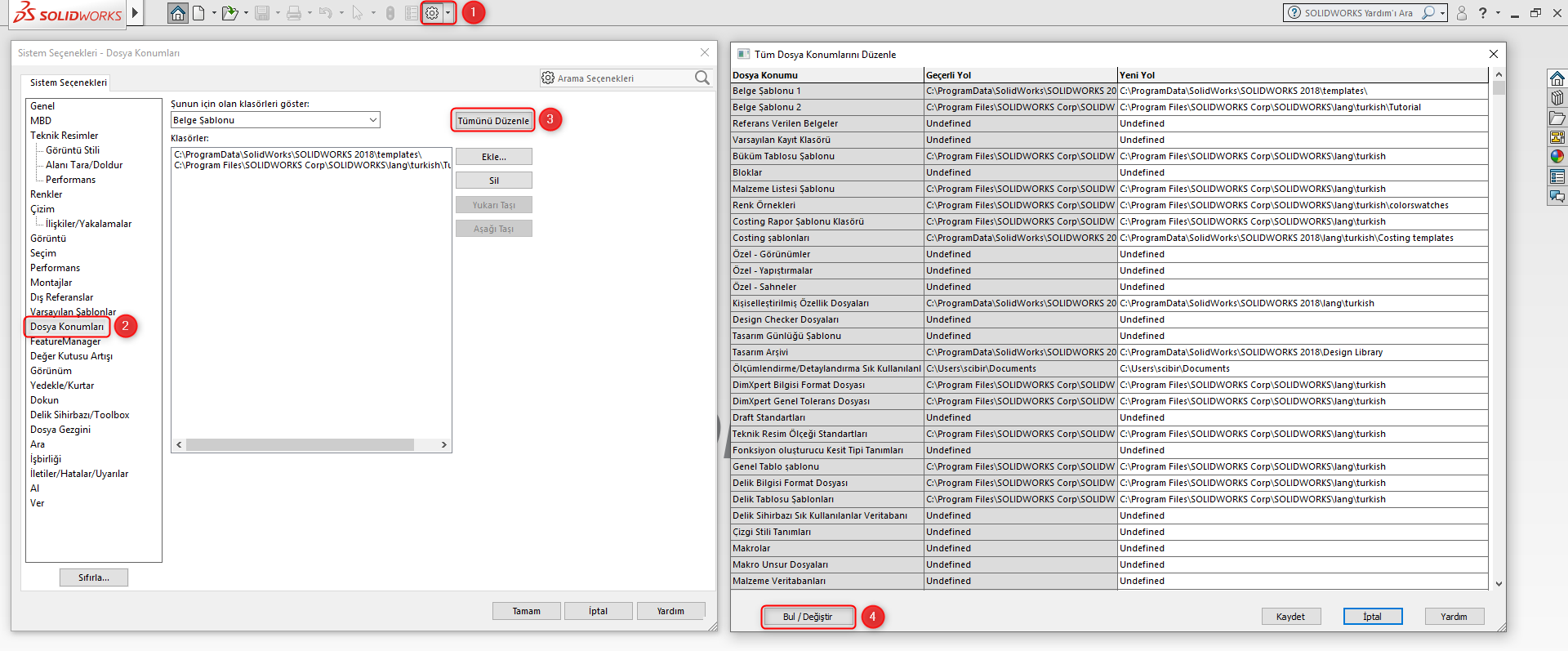
Bul / Değiştir seçeneğinde Bul kısmına değiştirilecek metini yazmalısınız. Şununla Değiştir kısmına ise Bul kısmındaki değeri hangi değer ile değiştireceğinizi girmelisiniz. Tümünü Değiştir dediğinizde değerlerin toplu şekilde değiştiğini göreceksiniz.
Örneğin aşağıdaki ekran görüntüsünde SOLIDWORKS 2018 sürümüne ait tüm dosya yollarını SOLIDWORKS 2019 sürümü için ayarlanması gösterilmektedir.
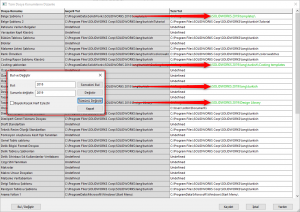
Eğer bu dosya yollarında bulunan tüm özelleştirilmiş dosyalarınızı başka bir yere taşıdıysanız veya güncellemeyle eski dosya yollarını görüyorsa Bul / Değiştir sayesinde tek seferde düzenleyebilirsiniz.